Auf dem Computer eines Kunden erschien im Gerätemanager der folgende Fehler: die Soundkarte (Intel Audio Controller) wurde mit einem Ausrufezeichen markiert und bei den Geräteeigenschaften kam folgender Fehler erschien: „Windows hat den Gerätetreiber für diese Hardware erfolgreich geladen, kann das Hardwaregerät jedoch nicht finden. (Code 41). Klicken Sie auf Fehlerbehebung, um die Fehlerbehebung für dieses Gerät zu starten.“
Die folgende Lösung enthält Schritt-für-Schritt-Anleitungen zur Behebung von „Fehler 41“ für Ihre Soundkarte. Die Lösung funktioniert perfekt unter Windows 7, Windows Vista oder Windows XP.

So beheben Sie den Soundkartenfehler – Code 41.
Bevor Sie Soundkartenfehler mithilfe der folgenden Schritte beheben, laden Sie die neuesten Treiber für Ihre Audiokarte von der Website des Herstellers herunter und installieren Sie sie und überprüfen Sie dann, ob Ihre Soundkarte funktioniert.
Stellen Sie außerdem sicher, dass die „Windows-Audio„Dienst hat“Gestartet”. Das zu tun:
1. Drücken Sie "Fenster”  + “R” Tasten zum Laden der Lauf Dialogbox.
+ “R” Tasten zum Laden der Lauf Dialogbox.
2. Typ "dienste.msc” und drücke Eingeben.
![image_thumb[13] image_thumb[13]](/f/8b76d7c31d0692aa08f59c27e95cf9e7.png)
3. Überprüfen Sie in der Liste Dienste im rechten Bereich, ob die „Windows-Audio„Dienstleistung ist“Gestartet”.
![image_thumb[5] image_thumb[5]](/f/32f2dc6eafa585b34d4a70c9ac4cbb3a.png)
4. Wenn die „Windows-Audio” Dienst wird nicht gestartet, dann:
- Doppelklick öffnen "Windows-Audio”-Eigenschaften und setzen Sie die “Starttyp" zu "Automatisch”.
- Klicken "OK” & Neustart dein Computer
![image_thumb[8] image_thumb[8]](/f/de21f10086c23afa08e5b8018ff2f2f3.png)
5. Überprüfen Sie nach dem Neustart, ob Ihre Audiokarte jetzt funktioniert, andernfalls können Sie den Fehler weiter beheben, indem Sie die folgenden Schritte ausführen.
Schritt 1. Löschen Sie die ungültigen Registrierungsschlüssel der Soundkarte.
1. Fenster öffnen Registierungseditor. Das zu tun:
- Drücken Sie "Fenster”
![Bild-201_thumb_thumb_thumb_thumb[1]_thumb Bild-201_thumb_thumb_thumb_thumb[1]_thumb](/f/8057dd20186199c64d22a73e7211579d.png) + “R” Tasten zum Laden der Lauf Dialogbox.
+ “R” Tasten zum Laden der Lauf Dialogbox. - Typ "regedit" und drücke Eingeben.
![image_thumb[6]_thumb image_thumb[6]_thumb](/f/dae40aafdc87d2c0f29c061c500435e1.png)
2. Navigieren Sie in der Windows-Registrierung (im linken Bereich) und markieren Sie diesen Schlüssel:
HKEY_LOCAL_MACHINE\SYSTEM\CurrentControlSet\Control\Class\{4D36E96C-E325-11CE-BFC1-08002BE10318}

3. Klicken Sie im rechten Bereich auf das Symbol „Oberfilter" Schlüssel.

4. Drücke den "Bearbeiten” Menü und wählen Sie “Löschen”.

5. Führen Sie die gleiche Aktion (Löschen) mit dem „UntereFilter”-Taste, falls gefunden.
6.Nah dranRegistierungseditor.
7.Neustart dein Computer.
8. Überprüfen Sie nun, ob Ihre Soundkarte funktioniert. Wenn nicht, fahren Sie mit Schritt 2 fort.
Schritt 2. Deinstallieren Sie die Soundkarte aus dem Gerätemanager.
1. Offen Gerätemanager. Das zu tun:
- Drücken Sie "Fenster”
 + “R” Tasten zum Laden der Lauf Dialogbox.
+ “R” Tasten zum Laden der Lauf Dialogbox. - Typ "devmgmt.msc" und drücke Eingeben.
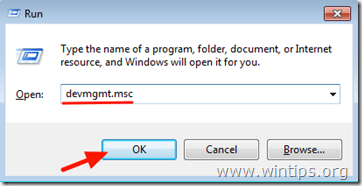
2. Im Gerätemanager, Doppelklick erweitern "Sound-, Video- und Gamecontroller”.

3.Rechtsklick auf jedem dort gefundenen Soundgerät und wählen Sie „Deinstallieren”.

4.Neustart dein Computer.
5. Warten Sie nach dem Neustart, bis Windows die Soundkartentreiber wieder automatisch installiert. *
* Notiz. Wenn Windows die Treiber für Ihre Soundkarte nicht automatisch installieren kann, müssen Sie den neuesten Soundkartentreiber von der Herstellerseite herunterladen und installieren.
Sie sind fertig!